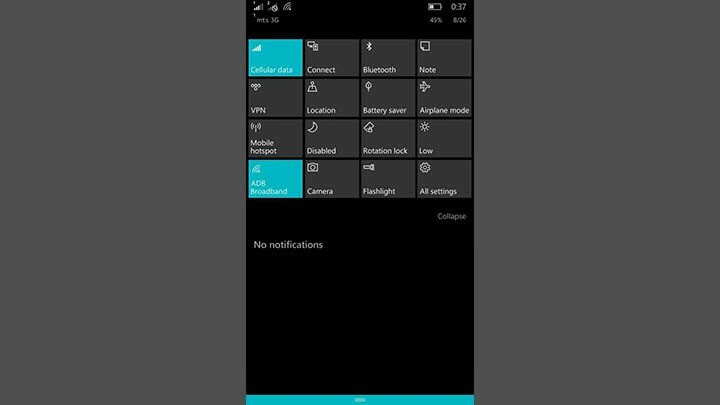Microsoft esitteli uuden toimintakeskuksen yhdessä Windows 10 Mobilen kanssa, kun käyttöjärjestelmä oli vielä esikatseluvaiheessa. Siitä lähtien toimintakeskus sai pari muutosta. Uusin Windows 10 Mobile Insider Preview 14322 -kehitys toi ensimmäiset muutokset Windows 10 Mobilen RTM-julkaisun jälkeen.
Kyseinen päivitys toi Cortana-ilmoitukset, mukautettavat pikatoiminnot ja ilmoitusten priorisoinnin. Tässä artikkelissa käsitellään mukautettavia pikatoimintoja ja näytämme, kuinka voit suunnitella toimintakeskuksen mieleisekseen.
Pikatoimintojen mukauttaminen Windows 10 Mobilessa
Microsoft esitteli muutaman uuden vaihtoehdon rakennuksessa 14322, jotta voit nopeasti lisätä, poistaa ja järjestää pikatoimintoja uudelleen Action Centerissä. Pääset pikatoiminnon asetuksiin valitsemalla Asetukset> Järjestelmä> Ilmoitukset ja toiminnot. Tällä sivulla näet yhteenvedon toimintakeskuksesta, jotta voit hallita nopeasti pikatoimintoja.

Jos haluat siirtää pikatoiminnon toiseen paikkaan, pidä sitä vain paikallaan ja siirrä samalla tavalla kuin siirrät Live-ruutuja aloitusnäytössä. Yhteenvetoisen toimintakeskuksen alapuolella voit lisätä ja poistaa pikatoimintoja. Yksinkertaisesti kytke tietty pikatoiminto päälle tai pois päältä, ja se näkyy tai katoaa toimintakeskuksesta.
Ennen koontiversiota 14322 sinulla oli vain mahdollisuus asettaa neljä ensisijaista pikatoimintoa. Näiden uusien mukautusvaihtoehtojen avulla voit kokeilla Action Centeriä niin paljon kuin haluat. Pikatoimintojen mukauttamisvaihtoehtoja on oikeastaan enemmän kuin uusimmissa Windows 10 -esikatselurakenteissa, joten Microsoft ei vain tehnyt joistakin ominaisuuksista identtisiä molemmilla alustoilla: se teki myös joitain edistyneempiä Windows 10 Mobilessa kuin PC: t.